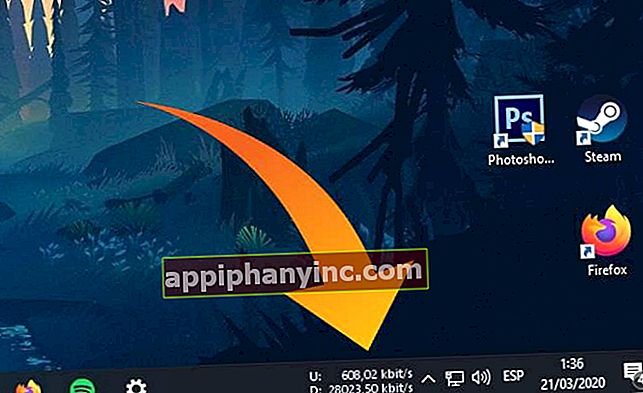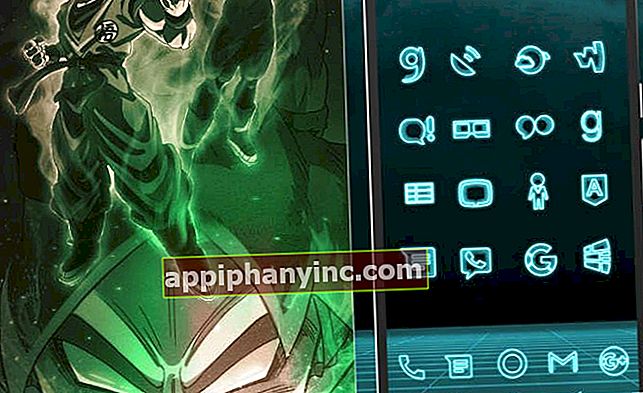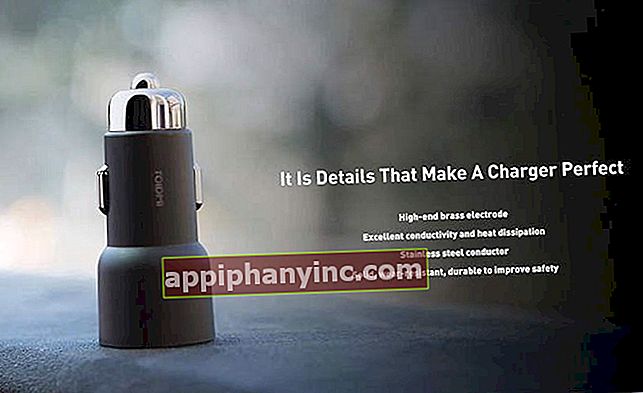Cómo modificar y personalizar la barra de navegación de Android

Uno de mis móviles favoritos de los últimos años es el Oukitel Mix 2. Un terminal con una pantalla chulísima, que, sin embargo, tiene un pequeño detalle que me incomoda. La barra de navegación tiene el orden de los iconos cambiados de sitio.
En mis anteriores smartphones el botón de ir hacia atrás siempre había estado a la derecha, y el de mostrar todas las apps abiertas, el típico icono del cuadrado, a la izquierda. En teléfonos como este Mix 2, que no tiene botones hápticos, la barra de navegación resulta primordial, y es importante que podamos usarla con comodidad. ¿Se puede personalizar?
 Necesito intercambiar la ubicación del cuadrado y el triángulo…
Necesito intercambiar la ubicación del cuadrado y el triángulo…Cómo cambiar en Android el orden de los iconos de la barra de navegación
Aunque Android no ofrece muchas opciones de personalización en lo que a los botones virtuales de navegación se refiere, sí que permite ordenarlos –u ocultarlos si así lo deseamos-.
Para configurar el orden de los iconos de la barra de navegación debemos entrar en el menú de Ajustes de Android:

- Vamos a “Dispositivo -> Pantalla”.
- Nos desplazamos hasta “Navigation bar” o “Barra de navegación”.
- Desde aquí podemos activar o desactivar la barra, además de cambiar el orden de los botones de la barra de navegación. Una vez realizados los cambios oportunos, estos se actualizan de forma instantánea.
 ¡Así mucho mejor!
¡Así mucho mejor!Android 10 y la navegación por gestos
Con el lanzamiento de Android 10 Google introdujo la navegación por gestos. Una función que nos permite controlar el dispositivo sin necesidad de usar la barra de navegación, simplemente realizado gestos como deslizar hacia arriba, arrastrar de izquierda a derecha, etc.
Si tenemos un smartphone con Android 10 y queremos personalizar la barra de navegación, el sistema nos permite ajustar este aspecto de la siguiente manera:
- Abre el menú de «Ajustes» del teléfono.
- Navega hasta «Sistema -> Gestos -> Navegación del sistema».
- Aquí Android nos ofrecerá 3 sistemas de navegación distintos: «Navegación por gestos«, «Navegación con 2 botones» o el clásico menú de «Navegación con 3 botones» que ya conocemos de versiones anteriores de Android. Selecciona la opción deseada para que se active automáticamente.

Si tenemos una versión de Android anterior a Android 10 pero quermeos usar la navegación por gestos en el móvil, también podemos hacerlo gracias a la aplicación «Fluid Navigation Gestures«. El proceso de configuración tiene su miga así que si estáis interesados antes de instalar la aplicación echad un vistazo al siguiente tutorial de configuración. La verdad es que se trata de una utilidad de lo más interesante. ¡No la perdáis de vista!

 Descargar QR-Code Fluid Navigation Gestures Developer: Francisco Barroso Price: Free
Descargar QR-Code Fluid Navigation Gestures Developer: Francisco Barroso Price: Free Cómo personalizar los botones de la barra de navegación
Si nuestra barra de navegación ha desaparecido o los botones físicos de nuestro móvil/tablet se han roto o estropeado, también tenemos la opción de añadir una barra de navegación personalizada.
Nota: No todos los terminales Android cuentan con barra de navegación, especialmente entre aquellos que ya disponen de botones táctiles.
Para ello podemos instalar la app Simple Control, la cual se encarga de ofrecernos una nueva barra de navegación que podemos customizar a nuestro gusto. Podemos cambiar el diseño de los iconos de navegación, he incluso la ubicación de la barra –permitiéndonos desplazarla a uno de los laterales de la pantalla-.

Simple Control es una app gratuita (no root) con una puntuación de 4.2 estrellas y más de 5 millones de descargas en Google Play. Podéis instalarla directamente desde el siguiente enlace:

 Descargar QR-Code Simple Control - Navigation bar Developer: coolAce Price: Free
Descargar QR-Code Simple Control - Navigation bar Developer: coolAce Price: Free Además de la mencionada app, Google Play cuenta con un buen número de aplicaciones similares, como S8 Navigation bar, una aplicación con la que podemos personalizar nuestro dispositivo Android con la barra de navegación del Samsung Galaxy Note 8.

 Descargar QR-Code S8 Navigation bar (No Root) Developer: MegaVietbm Price: Free
Descargar QR-Code S8 Navigation bar (No Root) Developer: MegaVietbm Price: Free 
Esta app está diseñada para dispositivos que no cuentan con barra de navegación de forma nativa. Esto significa que, si ya disponemos de una barra de navegación, esta se ubicará encima de la ya existente. Siempre podemos ocultar la barra original para que solo se vea la del Note 8, pero resulta mucho más práctica en dispositivos sin barra nativa.
Por último, otra app de personalización muy popular es Custom Navigation Bar.

 Descargar QR-Code Custom Navigation Bar Developer: paphonb Price: Free
Descargar QR-Code Custom Navigation Bar Developer: paphonb Price: Free Permite un montón de customizaciones y ajustes. Para los interesados, aquí os dejo un video de XDA-Developers –está en inglés- donde nos enseñan cómo sacar provecho a esta interesante app:
Si conocéis más métodos de personalización para la barra de navegación de Android, no dudéis en pasaros por la zona de comentarios para dejar vuestro aporte.
¿Tienes Telegram instalado? Recibe el mejor post de cada día en nuestro canal. O si lo prefieres, entérate de todo desde nuestra página de Facebook.